È possibile utilizzare un adattatore audio Bluetooth o un cavo HDMI
- Diversi rapporti degli utenti confermano che sebbene possano collegare il proprio laptop alla TV, non ricevono alcun suono.
- È necessario verificare se è selezionato il dispositivo di riproduzione audio corretto.
- Altrimenti, puoi utilizzare un cavo di connessione jack da 3,5 mm e collegare il tuo laptop alla TV per ottenere l'audio.
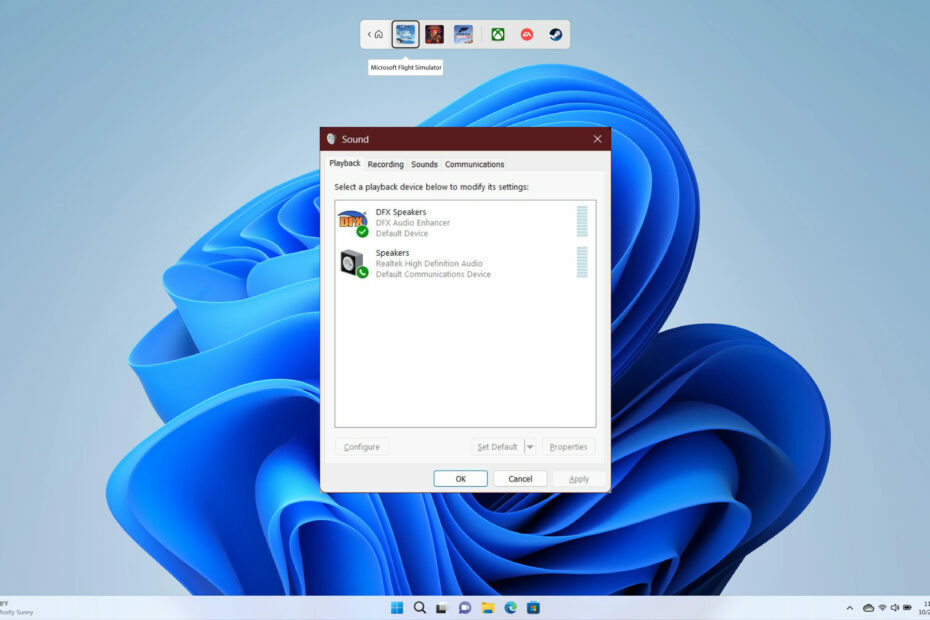
XINSTALLARE CLICCANDO SUL FILE DI DOWNLOAD
Questo software riparerà gli errori comuni del computer, ti proteggerà da perdita di file, malware, guasti hardware e ottimizzerà il tuo PC per le massime prestazioni. Risolvi i problemi del PC e rimuovi i virus ora in 3 semplici passaggi:
- Scarica lo strumento di riparazione per PC Restoro che viene fornito con tecnologie brevettate (brevetto disponibile Qui).
- Clic Inizia scansione per trovare i problemi di Windows che potrebbero causare problemi al PC.
- Clic Ripara tutto per risolvere i problemi che interessano la sicurezza e le prestazioni del tuo computer.
- Restoro è stato scaricato da 0 lettori questo mese.
Ci sono molti casi in cui lo faresti desidera trasmettere contenuti in streaming sulla TV dal tuo computer. Ad esempio, questo di solito è utile quando vuoi mostrare foto o video a un gruppo numeroso. In tal caso, potrebbe sorgere nella tua mente una domanda su come trasferire l'audio dal computer alla TV?
Se stai cercando risposte, in questa guida ti forniremo una serie di modi diversi per aiutarti a rispondere alla tua domanda su come trasferire l'audio dal computer alla TV. Quindi entriamo subito in esso.
Perché non ricevo alcun suono sulla mia TV quando sono connesso a un laptop?
Ecco alcuni motivi per cui la tua TV non produce alcun suono quando la colleghi a un laptop.
- È stato selezionato il dispositivo di riproduzione sbagliato: è probabile che mentre la connessione è corretta, il dispositivo di riproduzione corretto non è impostato sul PC.
- Il volume è disattivato: è necessario assicurarsi che i livelli del volume non siano disattivati.
- Controlla il cavo: Assicurarsi che il cavo utilizzato per collegare il laptop alla TV non sia danneggiato.
Come posso trasferire l'audio da un computer a una TV?
- Perché non ricevo alcun suono sulla mia TV quando sono connesso a un laptop?
- Come posso trasferire l'audio da un computer a una TV?
- 1. Utilizzando il cavo HDMI
- 2. Utilizzare un cavo audio da 3,5 mm
- 3. Usa l'adattatore audio Bluetooth
- 4. Specchia il tuo laptop sulla TV
- Come passare l'audio da un laptop a una TV?
1. Utilizzando il cavo HDMI
- Collegare un'estremità del cavo HDMI al porta di uscita sul tuo laptop.

- Collegare l'altra estremità del cavo HDMI al Ingresso HDMI sul televisore.

- Usa il Pulsante di selezione della sorgente o dell'ingresso sul telecomando della TV per selezionare l'ingresso corretto per la visualizzazione.
Questo è quando si utilizza un cavo HDMI per ottenere l'audio dal computer alla TV. Tuttavia, tieni presente diversi casi in cui questo semplice modo di collegare un laptop a una TV non ottiene l'output desiderato.
Quindi, se hai collegato il tuo laptop a una TV con un Cavo HDMI e ottieni nessun suono, allora dovresti consultare la nostra guida per aiutarti a risolvere il problema. Abbiamo anche una guida per aiutarti a riparare l'HDMI l'audio non funziona in Windows 11.
2. Utilizzare un cavo audio da 3,5 mm
- Collegare un'estremità del jack audio da 3,5 mm al lineout del laptop o porta del microfono.
- Collegare l'altra estremità del jack audio da 3,5 mm a la porta audio del televisore.
- Seleziona il sorgente corretta sulla TV, e dovresti ricevere l'audio dal tuo laptop sulla tua TV.
- 6 modi per correggere l'errore di aggiornamento di Office 30015-26
- Rendi trasparente lo sfondo dell'immagine in PowerPoint [2 modi]
- Errore 0x0000142: come risolverlo in 5 semplici passaggi
- Come provare la funzionalità Workspace su Microsoft Edge
- Come bloccare la riproduzione automatica dei video su Edge
3. Usa l'adattatore audio Bluetooth
- Collegare l'adattatore audio Bluetooth alla porta corretta del televisore.
- Impostare l'adattatore audio Bluetooth su scopribile all'interno delle impostazioni Bluetooth.
- Sul tuo laptop, premi Vincita + IO chiavi per aprire Impostazioni.
- Selezionare Bluetooth e dispositivo dal riquadro di sinistra.

- Clicca su Aggiungi dispositivo.

- Seleziona il Bluetooth opzione.
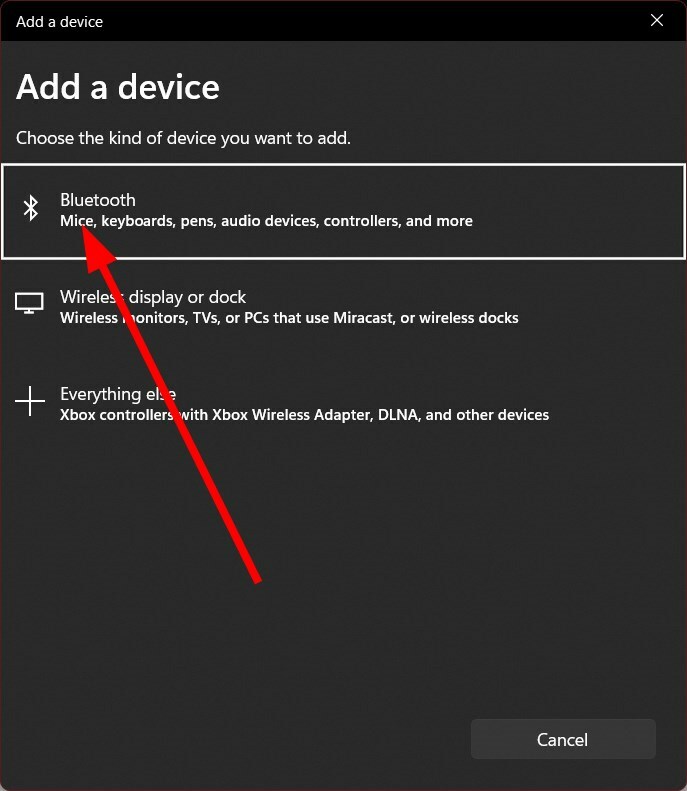
- Accoppia con il Adattatore audio Bluetooth collegato alla tua TV.
- Se disponibile, selezionare il Sorgente audio come Bluetooth sul tuo televisore.
L'adattatore audio Bluetooth funge da ricevitore Bluetooth che può indirizzare facilmente l'audio del tuo laptop alla TV. Sfortunatamente, alcuni adattatori Bluetooth generalmente sono dotati di un jack da 3,5 mm e devi collegarlo alla porta audio della TV mentre l'adattatore effettivo viene collegato alla porta USB.
4. Specchia il tuo laptop sulla TV
- Premere Vincita + IO chiavi per aprire Impostazioni.
- Selezionare Bluetooth e dispositivo dal riquadro di sinistra.

- Clicca su Aggiungi dispositivo.

- Seleziona il Display o dock wireless opzione.

- Seleziona la tua TV dalle opzioni che appaiono sul tuo laptop.
- Apri il Inizio menu premendo il tasto Vincita chiave.
- Aprire Pannello di controllo.

- Selezionare Suono.

- Sotto il Riproduzione scheda, fare clic con il pulsante destro del mouse sulla TV e selezionare Imposta come dispositivo predefinito.

- Clic Fare domanda a E OK.
Consiglio dell'esperto:
SPONSORIZZATO
Alcuni problemi del PC sono difficili da affrontare, soprattutto quando si tratta di repository danneggiati o file di Windows mancanti. Se hai problemi a correggere un errore, il tuo sistema potrebbe essere parzialmente rotto.
Ti consigliamo di installare Restoro, uno strumento che eseguirà la scansione della tua macchina e identificherà qual è l'errore.
clicca qui per scaricare e iniziare a riparare.
Puoi anche utilizzare la tecnologia Miracast integrata che la maggior parte delle smart TV offre al giorno d'oggi. Inoltre, seleziona la tua TV come dispositivo predefinito per ottenere l'audio direttamente dalla tua TV, non dal tuo PC.
Abbiamo una guida che menziona alcuni dei modi migliori per proietta il tuo laptop Windows 11 su una TV.
Come passare l'audio da un laptop a una TV?
- Apri il Inizio menu premendo il tasto Vincita chiave.
- Clicca su Pannello di controllo.

- Clicca su Suono.

- Sotto il Riproduzione scheda, fare clic con il pulsante destro del mouse sulla TV e selezionare Imposta come dispositivo predefinito.

- Clic Fare domanda a E OK.
Questo è il modo corretto per selezionare la TV come dispositivo audio predefinito. Diversi utenti si confondono sul motivo per cui non ricevono l'audio dalla TV, anche dopo aver collegato i propri dispositivi tramite cavo HDMI o in modalità wireless. È necessario selezionare la TV come dispositivo predefinito per ottenere l'output desiderato.
Questo è tutto da noi in questa guida. Questi sono i diversi modi in cui puoi collegare il tuo computer a una TV e ottenere l'audio dalla TV.
Puoi consultare la nostra guida, che ti offre alcune delle soluzioni più efficaci per risolvere il Il suono Realtek non funziona su Windows 10.
Sentiti libero di farci sapere nella sezione commenti qui sotto quale dei metodi di cui sopra hai utilizzato per collegare il tuo laptop al PC e ottenere l'audio dal computer alla TV.
Hai ancora problemi? Risolvili con questo strumento:
SPONSORIZZATO
Se i suggerimenti di cui sopra non hanno risolto il tuo problema, il tuo PC potrebbe riscontrare problemi Windows più profondi. Noi raccomandiamo scaricando questo strumento di riparazione del PC (valutato Ottimo su TrustPilot.com) per affrontarli facilmente. Dopo l'installazione, è sufficiente fare clic su Inizia scansione pulsante e quindi premere su Ripara tutto.


